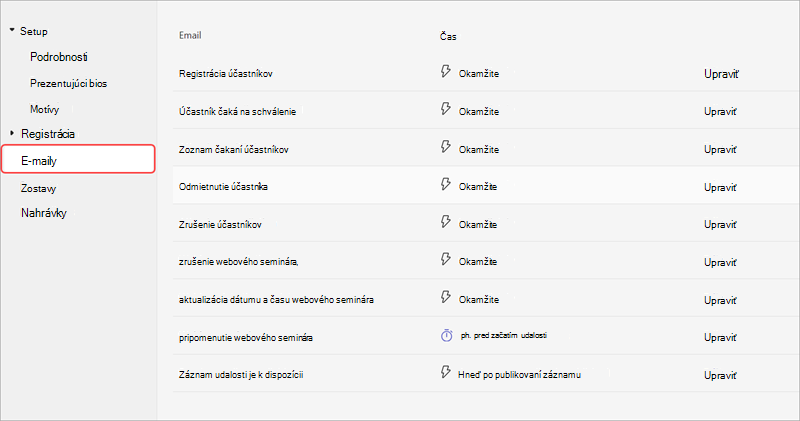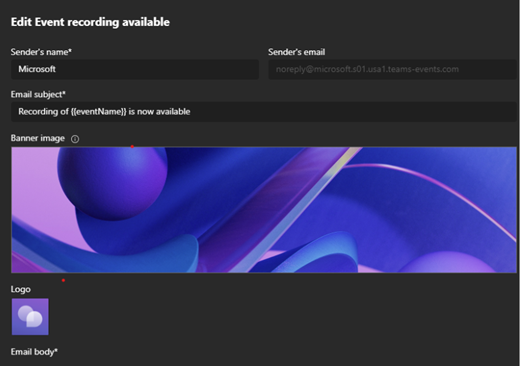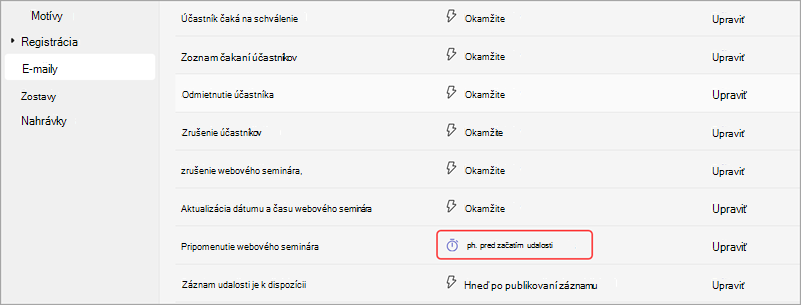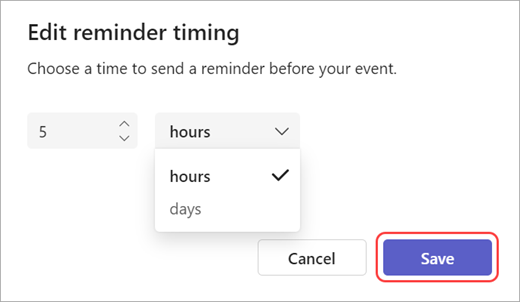Spravovanie e-mailov webinárov v aplikácii Microsoft Teams
Vzťahuje sa na
Upozorniť, pripomenúť a aktualizovať registrovaných účastníkov o nadchádzajúcom webinári pomocou e-mailov webinárov.
Typy e-mailov webinárov
Existujú rôzne typy e-mailov webinárov, ktoré informujú a upozorňujú ľudí na ich stav schválenia, podrobnosti o udalosti a ďalšie.
|
|
|
|---|---|---|
|
|
|
|
|
|
|
|
|
|
|
|
|
|
|
|
|
|
|
|
|
|
|
|
|
|
|
*V Teams Premium upravte obsah e-mailu a upravte časy odosielania e-mailov s pripomenutím webinárov. Úprava časov odosielania e-mailov s pripomenutím nie je k dispozícii pre udalosti naplánované menej ako hodinu pred ich začiatkom.
Úprava e-mailov webinárov
Poznámka: Úprava e-mailov webinárov je k dispozícii ako súčasť licencie na doplnok Teams Premium, ktorá poskytuje ďalšie funkcie, vďaka ktorým budú schôdze cez Teams lepšie prispôsobené, inteligentnejšie a bezpečnejšie. Ak chcete získať prístup k licencii Teams Premium, obráťte sa na svojho správcu IT.
Podľa predvoleného nastavenia sa e-maily webinárov automaticky navrhujú pomocou šablón v aplikácii Teams. V Teams Premium ich však môžete pred odoslaním upraviť.
Úprava e-mailov webinárov:
-
Otvorte nadchádzajúci webinár v kalendári aplikácie Teams.
-
Vyberte e-maily.
-
V riadku e-mailu, ktorý chcete upraviť, vyberte položku Upraviť. Môžete upraviť:
-
Meno odosielateľa
-
Predmet e-mailu
-
Obrázky nápisov a loga
-
Telo e-mailovej
-
-
Vykonajte zmeny v obsahu e-mailu. Potom postupujte takto:
-
Výberom položky Ukážka e-mailu zobrazíte, ako bude e-mail vyzerať príjemcom.
-
Ak chcete vykonať ďalšie zmeny, vyberte položku Ponechať úpravy .
-
Ak chcete úpravy zahodiť, vyberte položku Zrušiť .
-
-
Vyberte položku Uložiť.
Dôležité: Ak organizátor neupraví obsah e-mailu s pripomenutím, každému účastníkovi a organizátorovi sa e-mail preloží v predvolenom jazyku prehliadača. Ak organizátor prispôsobí e-mail, účastníkom sa zobrazí, ako bol napísaný v jazyku organizátora.
Zmena času odoslania e-mailu s pripomenutím
Predvolene sa e-maily s pripomenutím odošlú registrujúcim hodinu pred začiatkom udalosti. V Teams Premium môžete upraviť čas odoslania a informovať účastníkov skôr.
Poznámka: Zmena času odosielania e-mailov s pripomenutím je k dispozícii ako súčasť Teams Premium, licencie na doplnok, ktorá poskytuje ďalšie funkcie na zvýšenie prispôsobenia, inteligentnosti a zabezpečenia schôdzí cez Teams. Ak chcete získať prístup k licencii Teams Premium, obráťte sa na svojho správcu IT.
Zmena času odoslania e-mailu s pripomenutím:
-
Otvorte nadchádzajúci webinár v kalendári aplikácie Teams.
-
Vyberte e-maily.
-
V riadku e-mailu pripomenutia vyberte 1h pred začiatkom udalosti.
-
Nastavte, koľko hodín alebo dní pred udalosťou sa má odoslať e-mail s pripomenutím. Vyberte položku Uložiť.
E-mailové pripomenutia webového seminára musia byť odoslané minimálne jednu hodinu pred začatím udalosti.
Vypnutie e-mailov webinárov
E-maily webinárov sa zapnú automaticky pri vytváraní webinára. Pred publikovaním lokality udalosti ich môžete kedykoľvek vypnúť.
Vypnutie e-mailov webinárov pri plánovaní webinára:
-
Vo formulári plánovania prejdite na položku Nastavenie > Podrobnosti.
-
V časti Prístup k udalosti vypnite prepínač Povoliť e-maily účastníkov .
Vypnutie e-mailov webinárov pre plánovaný webinár:
-
Prejdite do kalendára aplikácie Teams.
-
Kliknite pravým tlačidlom myši na webový seminár a vyberte položku Spravovať
-
Vyberte položku Nastavenie > podrobnosti.
-
V časti Prístup k udalosti vypnite prepínač Povoliť e-maily účastníkov .
Dôležité:
-
Toto nastavenie vypne všetky e-maily webinárov aplikácie Teams vrátane e-mailov o zrušení a zaznamenávaní udalostí.
-
Toto nastavenie môžete zmeniť len pred publikovaním lokality udalosti.
Spravovanie e-mailov prostredníctvom integrácií
Nastavte a spravujte e-maily webinára integráciou nástrojov na automatizáciu marketingu, ktoré nie sú od spoločnosti Microsoft, do aplikácie Teams. Implementujte integrácie webinárov pred publikovaním lokality udalosti.
Ak chcete začať používať integrácie webinárov:
-
Vyberte
-
Dvakrát kliknite na existujúci webinár a vyberte položku Spravovať
-
Vo formulári plánovania vyberte položku Pripojiť aplikácie.
-
Vyberte nástroj na automatizáciu marketingu, ktorý chcete použiť pre webinár. Dostanete sa do dokumentácie, kde nájdete pokyny na nastavenie potrebných integrácií.
Čo ďalej?
Spravujte, čo sa účastníkom zobrazuje v aplikácii Microsoft Teams.